آموزش چگونگی و نحوه نصب پلاگین در فتوشاپ پرتابل، ۲۰۱۷، ۲۰۱۸، ۲۰۱۹ و ۲۰۲۰ کاربردی است. با اضافه کردن و افزودن افزونه به Photoshop کارایی آن افزایش مییابد.
نصب پلاگین در فتوشاپ به زمان زیادی نیاز نداشته و بسیار ساده است. با این حال کارایی محبوبترین نرم افزار ویرایش تصویر را به شدت افزایش میدهد. برنامه Photoshop به صورت پیشفرض فاقد یک سری قابلیت است. همچنین کار با یک سری ابزار آن، سرعت پایینی دارد. بهترین پلاگین های فتوشاپ کمک میکنند این محدودیتها را از بین برده و فتوشاپ را به یک اپلیکیشن ویرایش تصویر همه فن حرف تبدیل کنید.
مرورگرهای وب، تنها نرم افزارهایی نیستند که به وسیله نصب افزونه قادر به افزایش قابلیتهای آنها هستیم. برنامه ادوبی فتوشاپ نیز از پلاگین پشتیبانی میکند. بیشمار Plug-In برای این برنامه توسعه یافته و تقریبا برای هر کاربرد و هدفی، حداقل یک ابزار وجود دارد. به لطف استفاده از آنها، ویژگیهای جدیدی را به نرم افزار ویرایش تصویر محبوب خود اضافه خواهید کرد. این ابزارهای جدید سرعت کار را در پروژههای ساخت تیزر تبلیغاتی یا مخصوصا عکاسی صنعتی افزایش میدهند.
روش نصب پلاگین در فتوشاپ
به منظور نصب پلاگین در فتوشاپ ممکن است راهکار خاصی توسط توسعهدهنده آن ارائه شده باشد. در غیر این صورت باید روش زیر را دنبال کنید. در هر صورت این کار دشوار نبوده و زمان زیادی طلب نمیکند. ابتدا بعد از کلیک روی گزینه Edit از منوی بالا، به مسیر Preferences > Plugins بروید. در این قسمت تیک کنار گزینه “Additional Plugins Folder” را بزنید.
دانلود و نصب افزونههای مخصوص Photoshop اغلب رایگان است. در مطلبی که در دومین پاراگراف لینک کردهایم، بهترین پلاگینهای بهترین نرم افزار ویرایش عکس دنیا معرفی شدهاند. ابتدا به این مطلب سر زده و سپس بر اساس نیاز، موارد دلخواه را دانلود کنید. این مطلب به مرور زمان آپدیت شده و افزونههای جدیدتری به آن اضافه خواهند شد.
حین نصب پلاگین در فتوشاپ بیشتر با فایلهای فشرده شده دست و پنجه نرم میکنید. آنها برای آسودگی در جابهجایی بر بستر وب، در قالب یک فایل با پسوند zip یا rar ارائه میشوند. بعد از دانلود روی فایل فشرده کلیک راست کرده و سپس آن را در محلی دلخواه استخراج کنید.
فولدر استخراج شده از فایل زیپ را به وسیله کلیک راست کردن و سپس انتخاب Copy، کپی کنید. قرار است این فولدر را به منظور نصب پلاگین در فتوشاپ به محلی دیگر انتقال بدهید.
فولدر Adobe را داخل فولدر در بر دارنده نرم افزارهای نصب شده در درایو C پیدا کنید. برای این کار باید به پوشه Program Files در درایو C وارد شوید. بسته به ورژن نرم افزار (نسخه ۳۲ بیتی یا ۶۴ بیتی) باید به یکی از دو فولدر Program Files (x86) یا Program Files بروید. در سیستم عاملهای مک او اس، در Applications به دنبال آن باشید.

سپس وارد فولدر برنامه فتوشاپ شوید. در آن جا به دنبال فولدر Plugins بگردید. ممکن است از چندین ورژن مختلف Photoshop استفاده کنید، اما برای نصب پلاگین در فتوشاپ اکنون تنها یکی از آنها را مد نظر داشته باشید.

فولدری که بعد از استخراج فایل فشرده افزونه کپی کرده بودید را همینجا پیست (Paste) کنید.

برنامه Photoshop را اجرا کنید. در صورتی که حین انجام عملیات بالا، نرم افزار در حال اجرا بوده است، یکی مرتبه آن را بسته و سپس اجرا کنید. بسته به نوع پلاگین، برای ارزیابی موفقیتآمیز بودن نصب آن باید به قسمت متفاوتی از اپلیکیشن سر بزنید.

منبع: wikihow


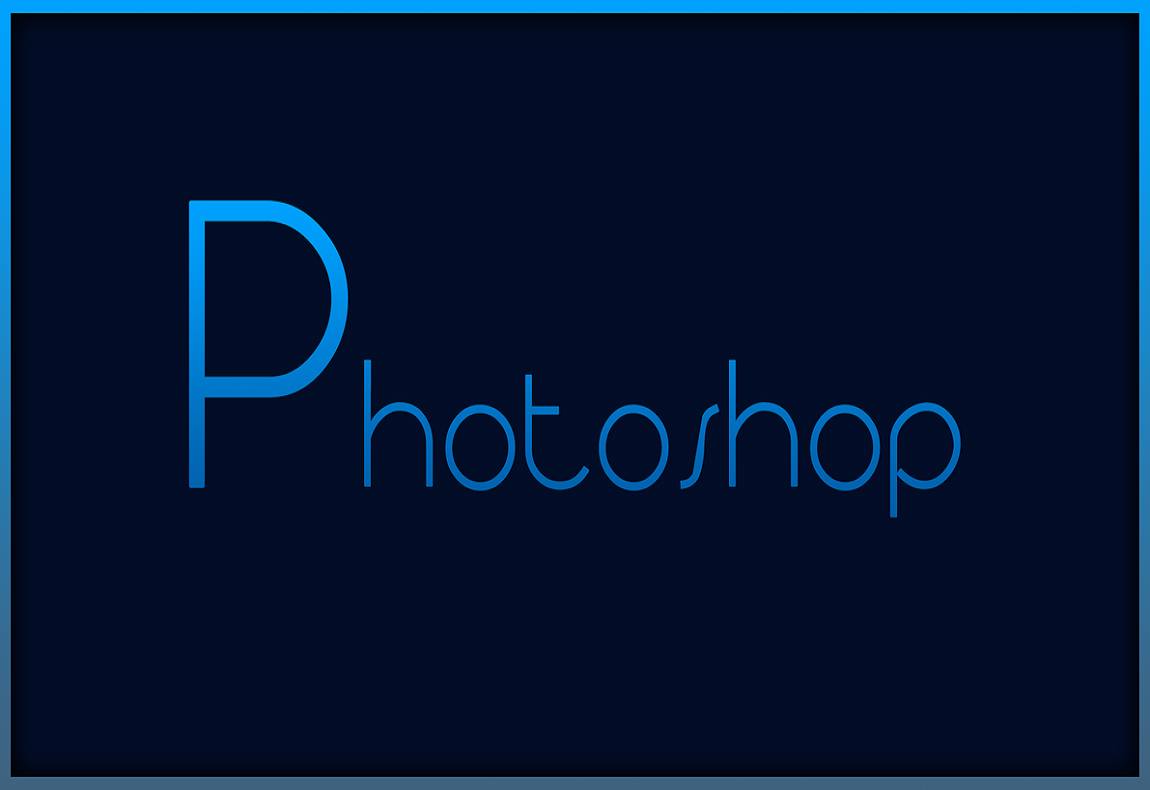


نظری دهید